閑著沒事,寫篇教程吧。讓那些不知道怎么在寢室里用路由器上網的同學看看,都照著做就可以了。。。如果你是交換機的。直接看最后把。
第一步:很簡單,購買路由器。現在市場上的路由器基本分兩種:TP-LINK 和 D-LINK, 2種路由器其實大同小異,沒有太大的優劣之分。。只要你們在買路由器的時候不要被黑心商家騙了,人家很可能會把交換機當作路由器賣給你。
第二步:買好路由器之后就拿回寢室,插上電源,把網線連上吧,就是你桌子底下的網線接口和路由器。第一次,就按照說明書上的說明第一次連接電腦吧。。別告訴我你連不上,好吧,我就當作你連不上。那怎么辦呢?????算了,告訴你們,找根網線直接把電腦和路由器連起來啊。
第三步:上海大學的童鞋需要去上海大學信息化辦公室注冊你們的MAC地址,但是你使用路由器以后,你注冊的mac地址就得修改成你路由器的MAC地址了。。這一步,我會教怎么獲取你的mac地址。這里開始TP-LINK和D-LINK就有點差別了。首先確認下,你的電腦連接上路由器了(注,是電腦連接到路由器,不是指能上網。。)
如果你不知道你的路由器是TP-LINK還是D-link。。那下面兩個地址,你都試一試吧。
TP-link的童鞋看這里:
1.打開你的路由器,在地址欄里輸入http://192.168.1.1
2.然后,它會出來一個對話框,要你輸入用戶名和密碼,一般用戶名和密碼都是admin,如果不是,查看你的說明書!3.然后,你就應該進入一個頁面了,在頁面的左邊找到一個“運行狀態”,找不到?睜大眼睛繼續找!!!單擊它.
4.然后你就可以看到你路由器的運行狀態了,把頁面往下拉,找到“WAN口狀態”。。注意,是WAN口狀態,不是LAN口狀態!!!!!
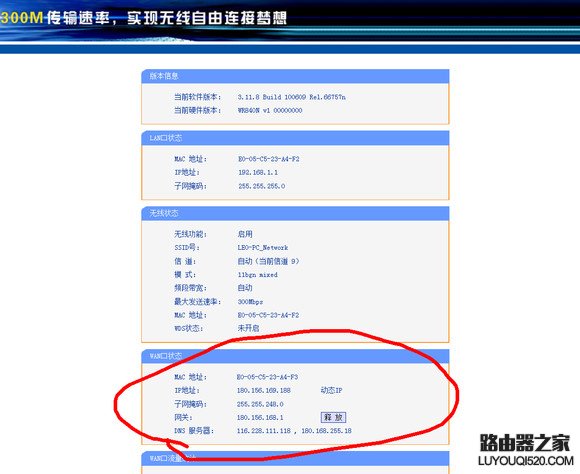
D-LINK的看這里。
1.還是打開瀏覽器,在地址欄輸入http://192.168.0.1
2.還是輸入密碼,一般帳號密碼都是admin。或者帳號是admin密碼是空,如果還是不行,看說明書吧。
3.應該是在頁面的上面,有一個“系統狀態”,單擊。
4..然后你就可以看到你路由器的運行狀態了,把頁面往下拉,找到“WAN口狀態”。。注意,是WAN口狀態,不是LAN口狀態!!!!!
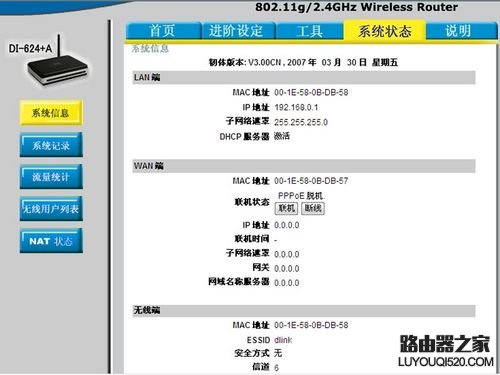
獲取好MAC地址后,就可以去上海大學信息化辦公室的網站注冊了。。怎么注冊,我就不講了。
第四步,我假設你注冊好了。那么我們開始設置路由器吧。同樣的,TP-LINK和D-LINK還是大同小異的。
同樣,按照上述方法進入路由器的設置頁面,TP-LINK是192.168.1.1 D-LINK是192.168.0.1
進入之后,不要亂點其他地方,TP-LINK在左邊可以看到一個“設置向導”,D-link也是在左邊可以看到一個“設置向導”
基本里面會涉及這幾項:
TP-LINK看這里
1.上網方式:選擇“動態IP”
2.SSID:這個是你在搜索你的路由器時,顯示的名字,去一個好辨認點的名字,不要讓它默認,不然你到時候找不到就悲劇了。
3.WPA-PSK/WPA2-PSK,PSK密碼:設置一個復雜點的密碼吧
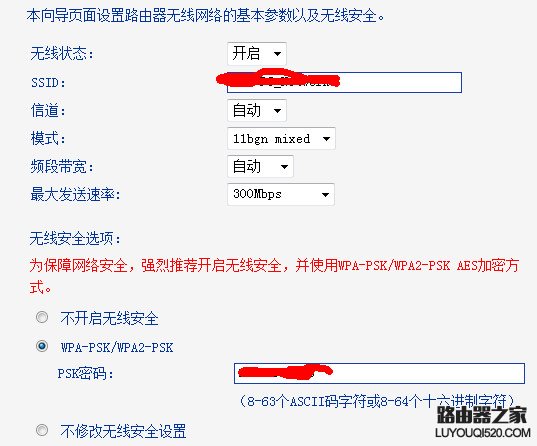
D-LINK看這里
SSID:就設個有特色點的名字吧。
共享密碼:自己設個復雜的,或者你甘愿被人蹭網。
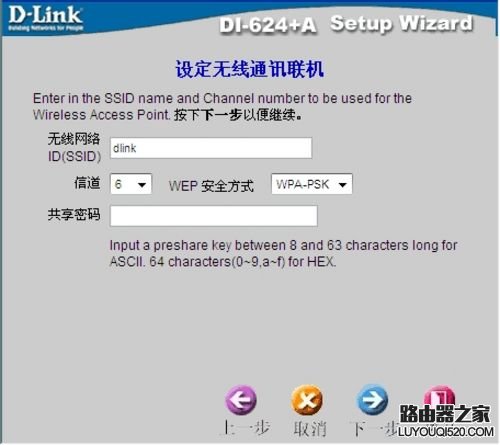
然后,重啟你的路由器,如果還是不能上的話,您來找我!!!!
最后,如果你悲劇的買到了交換機,那就和直接插線上網一樣,注冊你電腦的mac地址就可以了。。。
不知道你電腦的MAC地址怎么查??
跟我做,按鍵盤上“WIN”+“R”(WIN鍵就是CTRL右邊那個windows商標那個鍵),它會彈出一個對話框。
輸入CMD,回車。
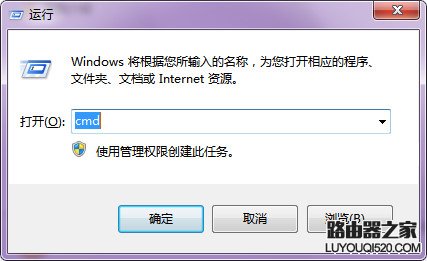
跳出一個框,在里面輸入ipconfig /all 回車
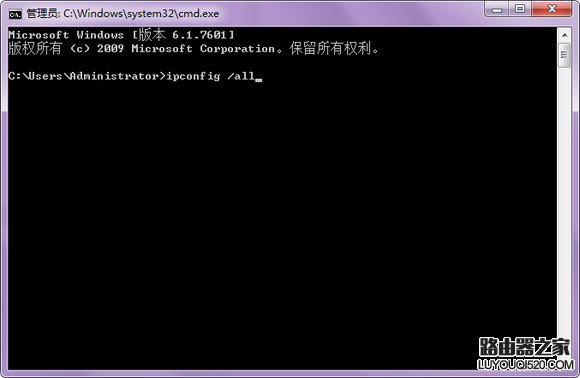
然后在里面找到你電腦的mac地址就在紅線框中的那個。
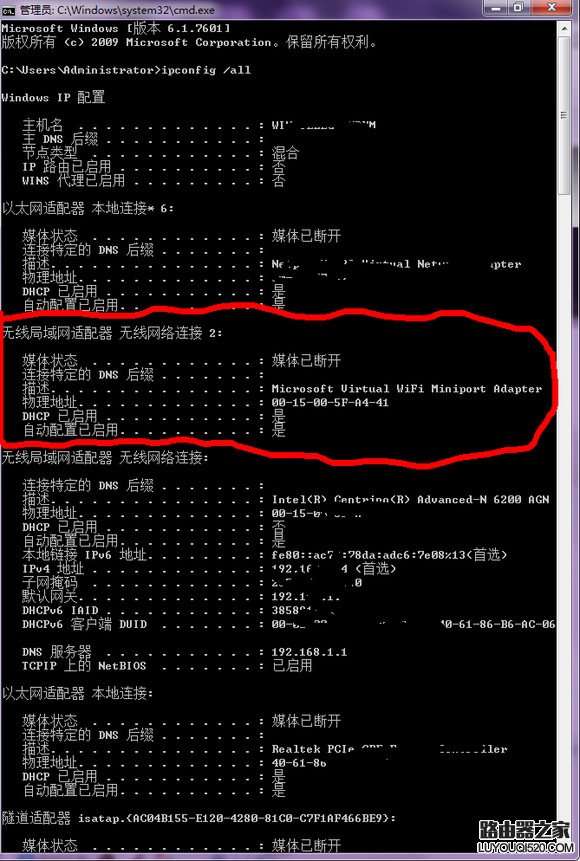
新聞熱點
疑難解答